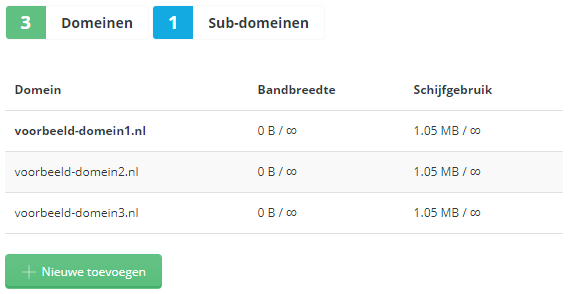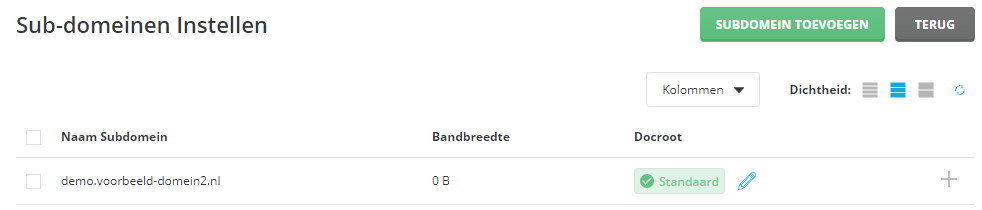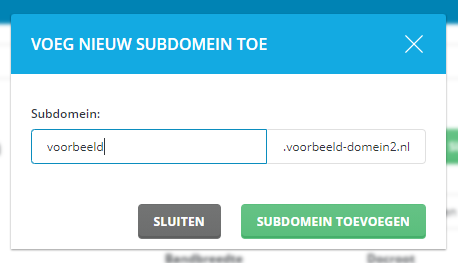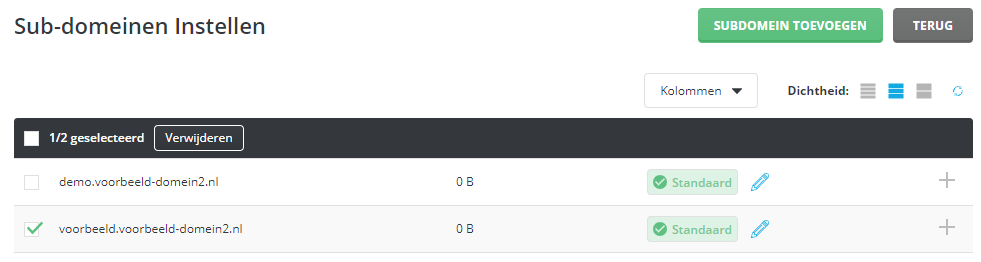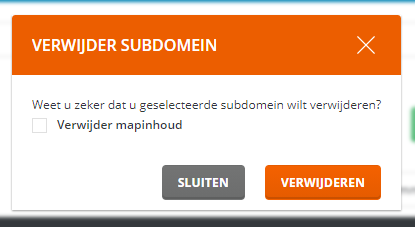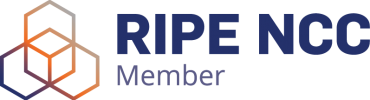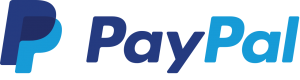U kunt via DirectAdmin een subdomein toevoegen onder Your Account >> Subdomain Management. Wanneer u hier een subdomein invult en op “Create” klikt, kunt u vervolgens een website uploaden via FTP.
Subdomein toevoegen en verwijderen van hostingpakket
Een subdomeinnaam is een onderdeel van een domein. ‘voorbeeld.servada.nl’ is een subdomein van ‘servada.nl’. In de volgende handleiding leggen wij uit hoe u een een subdomein kunt toevoegen aan een domein binnen uw hostingpakket. Ook het verwijderen hiervan zullen we bespreken.
Subdomein toevoegen
Stap A:
1 – Wanneer u bent ingelogd in het control panel van DirectAdmin ziet u een overzicht van uw domein(en). Het eerste domein is dikgedrukt, wat betekent dat deze is geselecteerd. Klik op het domein waar u een subdomein wilt aanmaken.
Hiermee selecteert u het domein waar u een subdomein wilt aanmaken en wordt u geleid naar het configuratiescherm van het desbetreffende domein.
2 – Vervolgens klikt u op ‘Accountmanager’. Er verschijnt een menu.
3 – Klik in het menu op ‘Subdomein Beheer’. Er verschijnt een pagina waar u uw subdomeinen voor het geselecteerde domein kunt aanmaken en configureren.
Stap B:
1 – U vindt aan de rechterkant van de pagina een knop ‘SUBDOMEIN TOEVOEGEN’, klik hier op. Er verschijnt een venster voor het toevoegen van een nieuw subdomein.
2 – Voer de naam in van het nieuwe subdomein.
3 – Klik op ‘SUBDOMEIN TOEVOEGEN’.
Uw nieuwe subdomein is aangemaakt en verschijnt in de lijst met subdomeinen van het geselecteerde domein. Ook is er een map met deze naam aangemaakt in uw public_html map van het geselecteerde domein.
Subdomein verwijderen
Stap A:
1 – Wanneer u bent ingelogd in het control panel van DirectAdmin ziet u een overzicht van uw domein(en). Het eerste domein is dikgedrukt, wat betekent dat deze is geselecteerd. Klik op het domein waar u een subdomein wilt verwijderen. Hiermee selecteert u het domein waar u een subdomein wilt aanmaken en wordt u geleid naar het configuratiescherm van het desbetreffende domein.
2 – Vervolgens klikt u op ‘Accountmanager’. Er verschijnt een menu.
3 – Klik in het menu op ‘Subdomein Beheer’. Er verschijnt een pagina waar u uw subdomeinen voor het geselecteerde domein kunt configureren en verwijderen.
Stap B:
1 – Klik op het vierkantje van de subdomeinen die u wilt verwijderen. Er verschijnt een vinkje in het vierkantje en een zwarte balk met een knop om de subdomeinen te verwijderen.
2 – Klik op de knop ‘Verwijderen’. Er verschijnt een venster waar u uw keuze moet bevestigen.
3 – Wanneer u wilt dat de map van het subdomein in uw public_html map van het geselecteerde domein wilt verwijderen vinkt u het hokje aan bij ‘Verwijder mapinhoud’. Als u wilt dat de mapinhoud bewaard blijft slaat u deze stap over.
4 – Klik op ‘VERWIJDEREN’ om het subdomein te verwijderen en eventueel de mapinhoud.